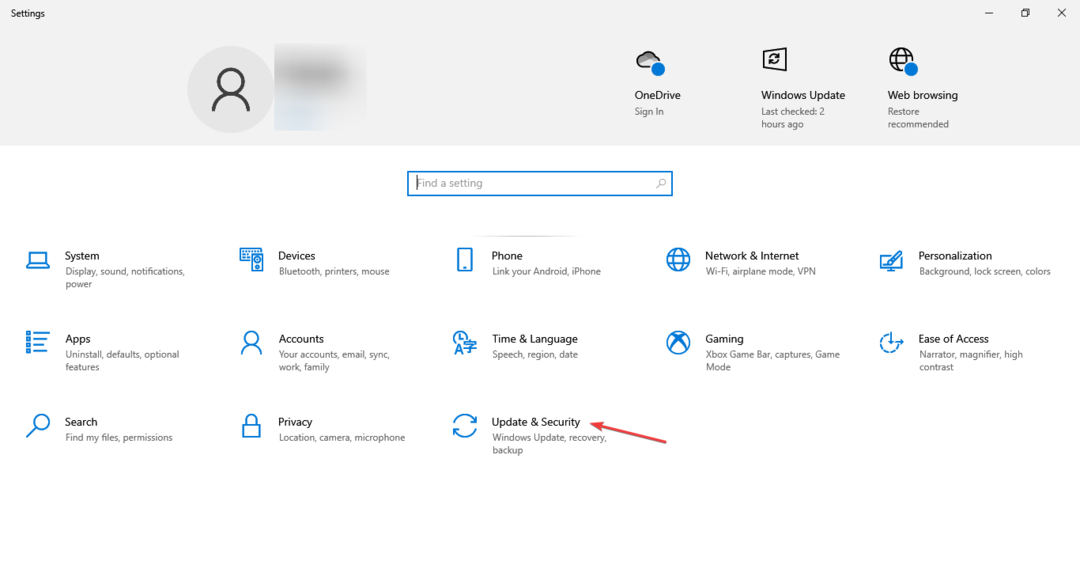Иако не често, напади вируса или малвера могу изазвати овај проблем
- Можда нећете моћи да максимизирате програме са траке задатака на рачунару, баш као што су се неки наши читаоци жалили.
- Примарни узрок овог проблема су проблеми са резолуцијом екрана или оштећене системске датотеке.
- Требало би да будете у могућности да решите проблем тако што ћете прећи само на екран рачунара и поново покренути Филе Екплорер.
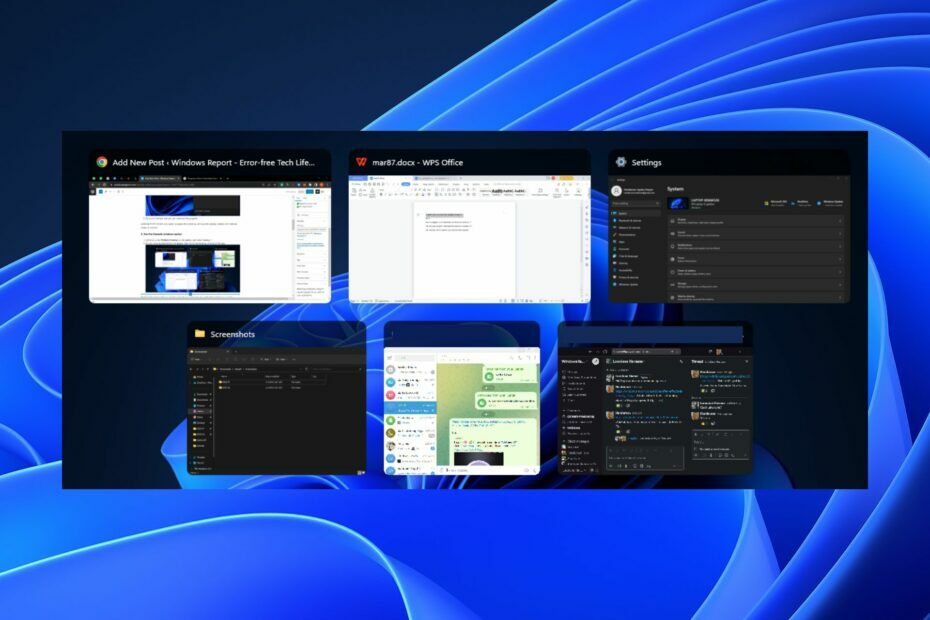
ИксИНСТАЛИРАЈТЕ КЛИКОМ НА ДАТОТЕКУ ЗА ПРЕУЗИМАЊЕ
Овај алат поправља уобичајене рачунарске грешке заменом проблематичних системских датотека почетним радним верзијама. Такође вас држи подаље од системских грешака, БСоД-а и поправља штете проузроковане малвером и вирусима. Решите проблеме са рачунаром и уклоните штету од вируса сада у 3 једноставна корака:
- Преузмите и инсталирајте Фортецт на вашем рачунару.
- Покрените алат и Започните скенирање да бисте пронашли покварене датотеке које узрокују проблеме.
- Кликните десним тастером миша на Започните поправку да бисте решили проблеме који утичу на безбедност и перформансе вашег рачунара.
- Фортецт је преузео 0 читаоци овог месеца.
Трака задатака вам омогућава да лако приступите минимизираним програмима и вратите их на екран. Нажалост, наши читаоци се жале да се програми из неког разлога не максимизирају са траке задатака у оперативном систему Виндовс 11.
Стога ћемо вас провести кроз узроке и начине да их поправите. Такође, можете погледати наш водич враћање траке задатака која је нестала на Виндовс 11.
Зашто се програм не повећава са траке задатака на Виндовс 11?
Неки значајни фактори који могу узроковати да се програм не максимизира са траке задатака су:
- Проблеми са резолуцијом екрана – Ако је резолуција вашег екрана изнад оригиналних димензија екрана рачунара, трака задатака можда неће моћи да реши програме за максимално повећање.
- Оштећене системске датотеке – До проблема може доћи ако недостају важне системске датотеке везане за траку задатака, што узрокује проблеме у њиховој интеракцији са вашим програмима. Такође, оштећене системске датотеке могу узроковати трака задатака не ради.
- Вируси и злонамерни софтвер – Можете имати потешкоћа са максимизирањем апликација са траке задатака због утицаја вируса и малвера на рачунар.
- Неисправан Филе Екплорер – Програми који се не максимизирају са траке задатака на Виндовс 11 такође могу да се појаве ако Филе Екплорер не ради исправно. То утиче на процесе и задатке који се покрећу на траци задатака и може довести до тога да она не реагује.
Како идемо даље у овај чланак, разговараћемо о корацима за решавање проблема и да ваша трака задатака поново ради.
Шта могу да урадим ако се програми не максимизирају са траке задатака?
Прођите кроз следеће прелиминарне провере:
- Искључите позадинске апликације ради на вашем рачунару.
- Проверите везу другог монитора.
- Поново покрените апликацију и покушајте да је повећате са траке задатака
Ако не можете да решите проблем, испробајте решења у наставку:
1. Изаберите опцију Само екран рачунара
- Притисните Виндовс + П тастери за подстицање Пројекат прозори да се појаве на десној страни екрана рачунара.
- Кликните на Само екран рачунара опцију из падајућег менија.
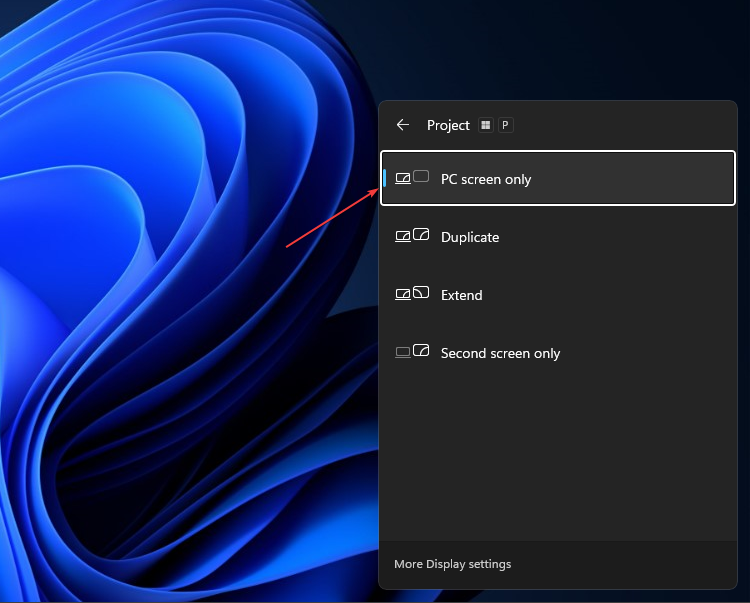
- Идите на траку задатака и можете максимално повећати програм.
Одабир опције Само екран рачунара тражи од система да користи свој екран уместо спољног екрана или монитора.
2. Користите опцију Цасцаде виндовс
- Кликните левим тастером миша на Мултипле Десктоп на траци задатака и изаберите Десктоп 1.
- Све ваше покренуте апликације ће се појавити, а затим покушајте да повећате кликом на апликацију.
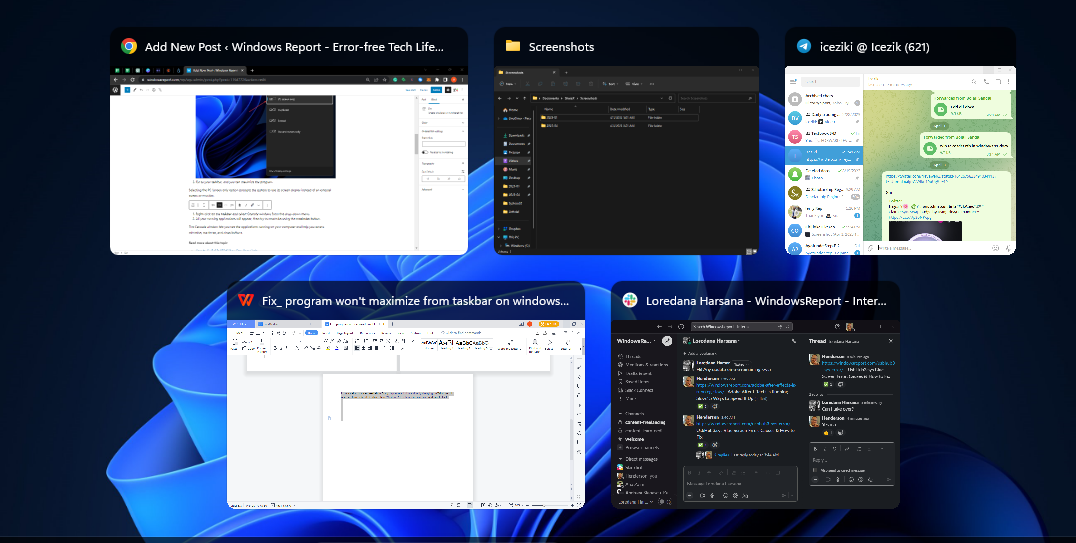
Прозор Цасцаде вам омогућава да видите апликације које раде на вашем рачунару и помаже вам да приступите дугмадима за минимизирање, увећање и затварање.
- Грешка 0к80242020: Шта је то и како то брзо поправити
- Екран постаје црн када се повеже са спољним монитором [поправка]
- Шифра грешке 0к80041010: Како то брзо поправити
3. Покрените проверу системских датотека
- Кликните левим тастером миша на Почетак дугме, откуцајте командна линијаи изаберите Покрени као администратор.
- Кликните да на Контрола корисничког налога промпт.
- Откуцајте следеће и притисните Ентер:
сфц /сцаннов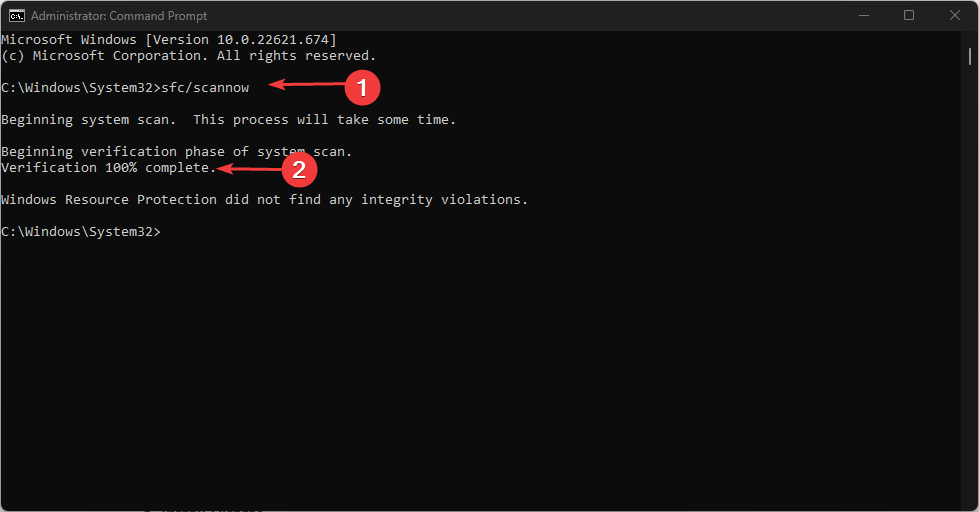
- Поново покрените рачунар и проверите да ли може да се повећа са траке задатака.
Скенирање Систем Филе Цхецкер ће проверити и уклонити оштећене системске датотеке које утичу на перформансе. Погледајте наш чланак о томе шта да радите ако имате оштећене системске датотеке на Виндовс 11.
4. Завршите задатке за Филе Екплорер процесе на рачунару
- Притисните Виндовс + Р тастер за отварање Трцати оквир за дијалог, тип таскмгр.еке, и кликните У реду за отварање Таск Манагер.
- Финд Филе Екплорер, кликните десним тастером миша, а затим изаберите Заврши задатак из падајућег менија.
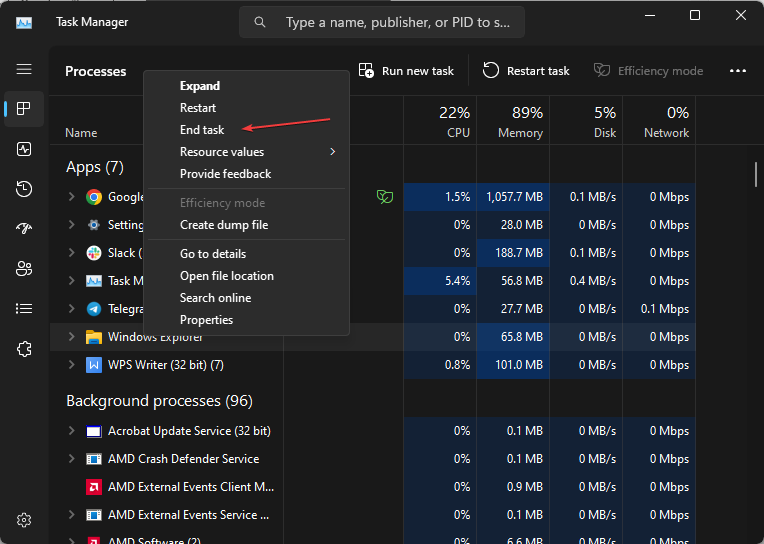
- Кликните на Филе са траке задатака и изаберите Покрените нови задатак из менија.
- Тип екплорер.еке и кликните У реду да поново покренете процес Филе Екплорер на рачунару.
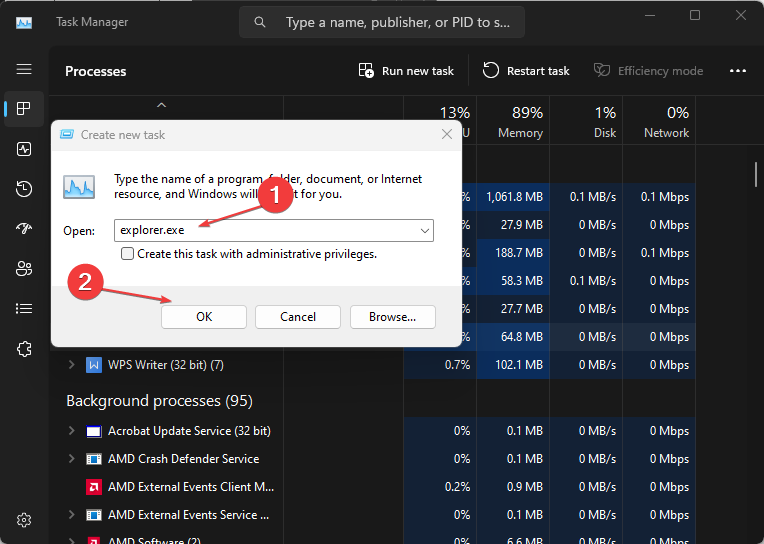
- Проверите да ли можете да повећате свој програм са траке задатака.
Поновно покретање процеса Филе Екплорер ће зауставити позадинске активности које утичу на траку задатака.
Поред тога, можете прочитати о поправљању резолуција екрана се нагло мења на Виндовс 11. Такође, имамо детаљан чланак о Недостају иконе на траци задатака Виндовс 11 и како их поправити.
Ако имате додатних питања или сугестија, љубазно их оставите у одељку за коментаре.
И даље имате проблема?
СПОНЗОРИСАНИ
Ако горњи предлози нису решили ваш проблем, ваш рачунар може имати озбиљније проблеме са Виндовс-ом. Предлажемо да изаберете решење све у једном, као што је Фортецт да ефикасно решите проблеме. Након инсталације, само кликните на Прикажи и поправи дугме, а затим притисните Започните поправку.